零基础的技巧和流程。不管你是新手还是不懂代码,都可以搭建出非常漂亮实用的企业网站。
如果你想做个人博客,那就更简单了。希望我的经验能帮到更多朋友。内容丰富,干货满满,记得先点赞收藏哦!
一、为什么0基础,可以做出精美网站
什么是CMS建站系统
在讨论零基础如何制作精美网站之前,首先要了解什么是CMS建站系统。CMS,即内容管理系统,是一种帮助用户便捷搭建、发布和管理网站内容的工具。可以简单理解为一个万能的积木宝箱,所需的功能都可以从中拿出并拼接在一起。
市场上主流的CMS建站系统有哪些?
-
WordPress(国外开源) WordPress 是全球使用最广泛的建站系统,特别适合新手。它功能强大且易于扩展,可以用来搭建企业站、个人网站、电商站等。就像麦当劳一样,你可以选择套餐,也可以根据需求单点。虽然自己搭建有一定难度,但大多数人会选择现成的模板来使用。
-
Joomla(国外) Joomla 类似于地方连锁餐厅,功能强大但对新手有一定难度,适合搭建中型网站,如论坛和社区网站。
-
织梦(国内) 织梦(DEDE)像国内的简洁连锁餐馆沙县小吃,友好但模板设计和主题相对少。适合企业展示站、个人博客和新闻网站。
-
帝国(国内) 帝国CMS像本地特色餐饮店,功能独特但不适合零基础新手,适合企业网站、新闻网站和教育网站。
-
Drupal(国外) Drupal 是高端餐厅,功能丰富且安全,但学习周期长、定制价格高,适合大型网站和学术网站。
零基础新手为什么选择WordPress
以前,做一个网站需要学习JS、CSS、Flash、C++、PHP、HTML、Fireworks和Photoshop等多种技能。而现在,随着CMS建站的普及,无需会写代码,只要会上网、会打字,就能像搭积木一样轻松搭建网站。操作界面如同Word一样简单,复制粘贴就能制作出响应式、国际水准的网站,且能兼容各种浏览器。
由于种种优势,我最终选择了WordPress作为企业建站工具。
为什么选择WordPress来建站?
选择WordPress建站的原因有很多,最重要的是它不需要懂任何代码。WordPress支持拖拽式建站,只需用鼠标拖动所需功能即可。大部分建站所需的功能都已经集成好,剩下的工作就像搭积木一样,按需设置即可。
-
拖拽式操作,全程无需编程知识
-
海量主题模板,快速打造高端网站
-
丰富功能拓展,各种功能像拼积木一样简单
-
全球最广泛使用的建站系统,许多500强企业也在使用
-
支持搜索引擎优化(SEO),一次优化,全网覆盖
-
五屏合一,一步到位,符合国际标准
对我来说,选择WordPress不仅性价比高,还能大大提高建站效率,且能适配各种类型和规模的网站。
二、开始建站前的准备工作
域名的购买
在开始建站之前,首先要购买一个域名。简单来说,域名就是你在互联网上的访问地址,就像一个线上门店的门牌号。在国内,所有的域名都需要备案,这相当于为你的网站办理一个“身份证”。
如果你购买的是国外域名和服务器,就不需要备案,但国外服务器的访问速度可能不如国内。如果你的业务主要面向国内客户,建议购买国内域名和服务器。
如何购买域名?
-
打开“阿里云”,在搜索框中搜索“域名注册”。
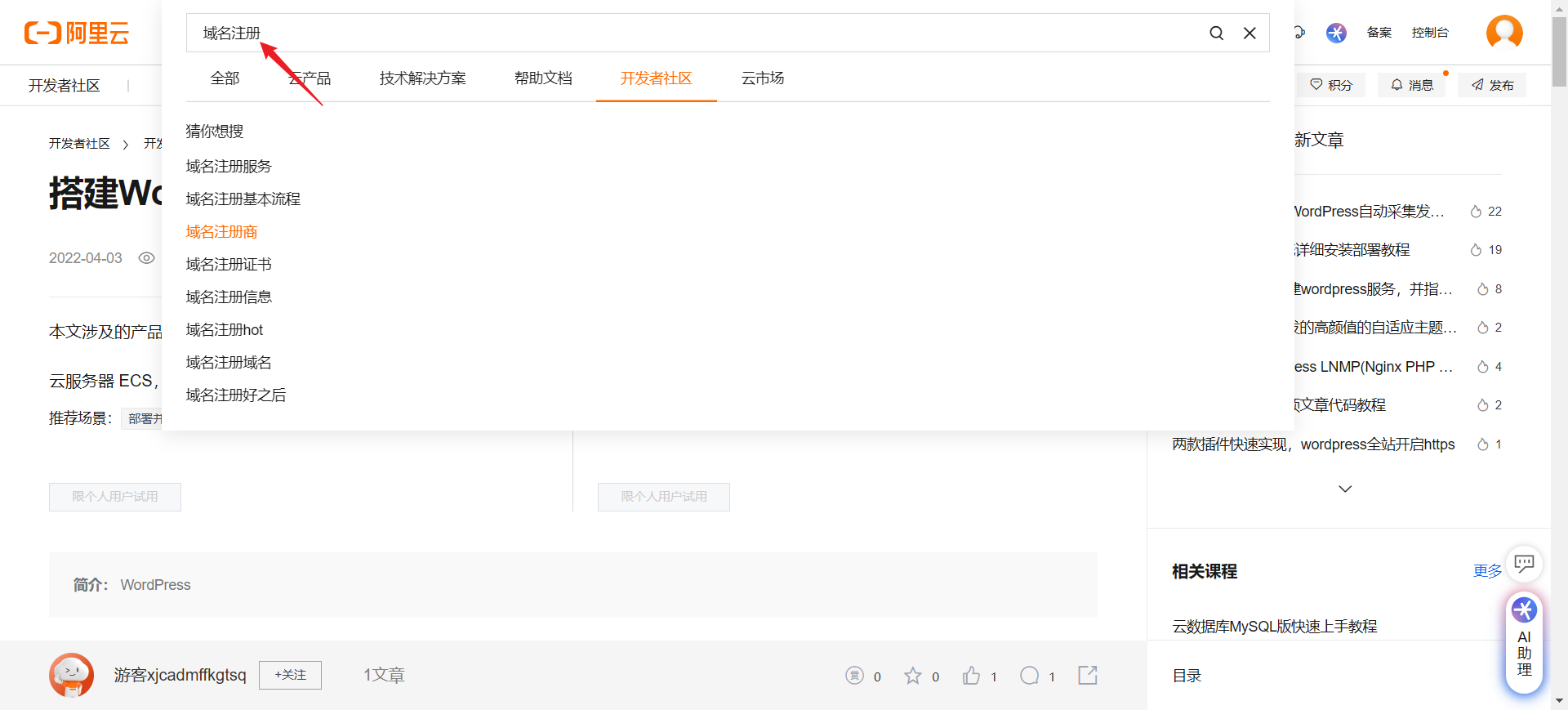
-
在域名注册界面,输入你想要的域名,建议多准备几个备用,因为很多域名已经被注册。
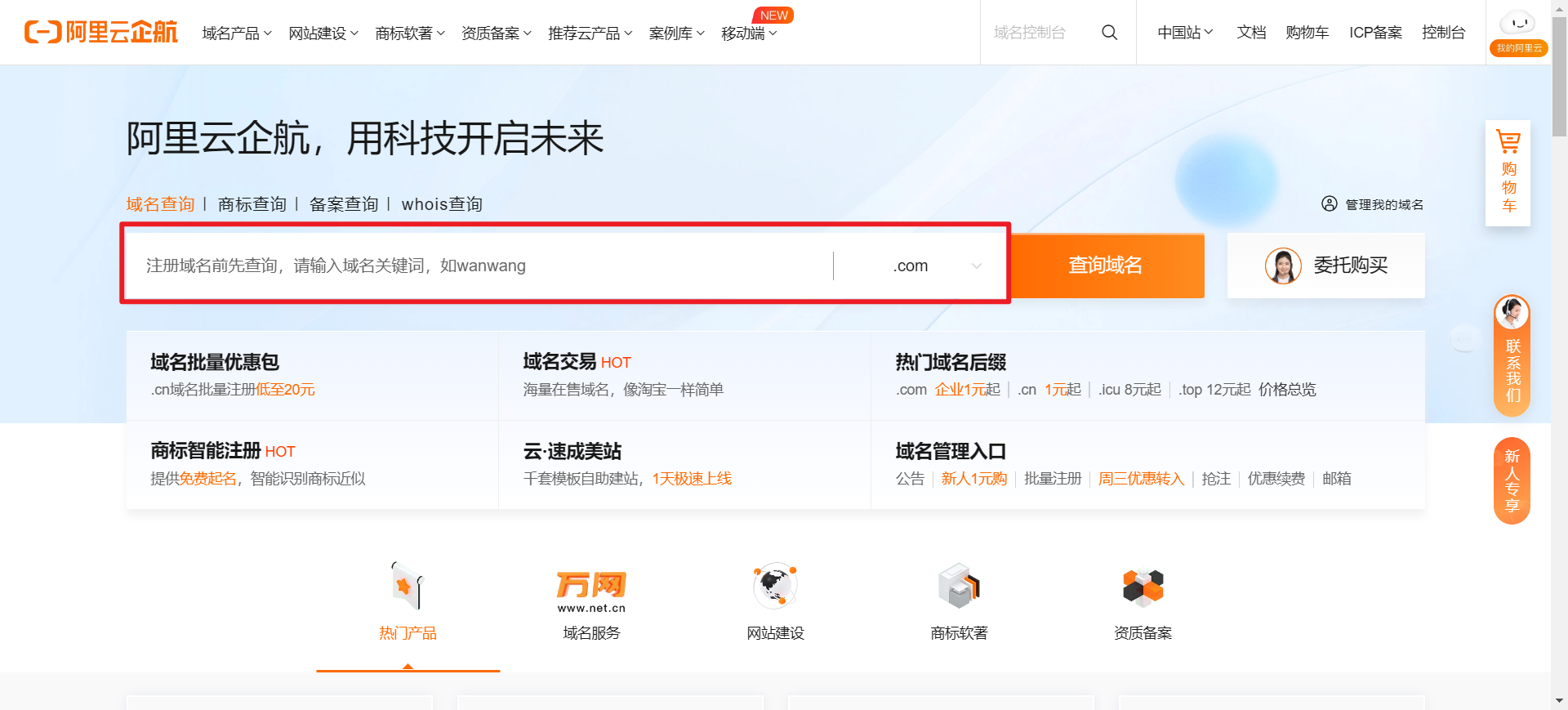
-
选好域名后,加入购物车。第一次购买时需要创建信息模板,按模板表格填写即可。
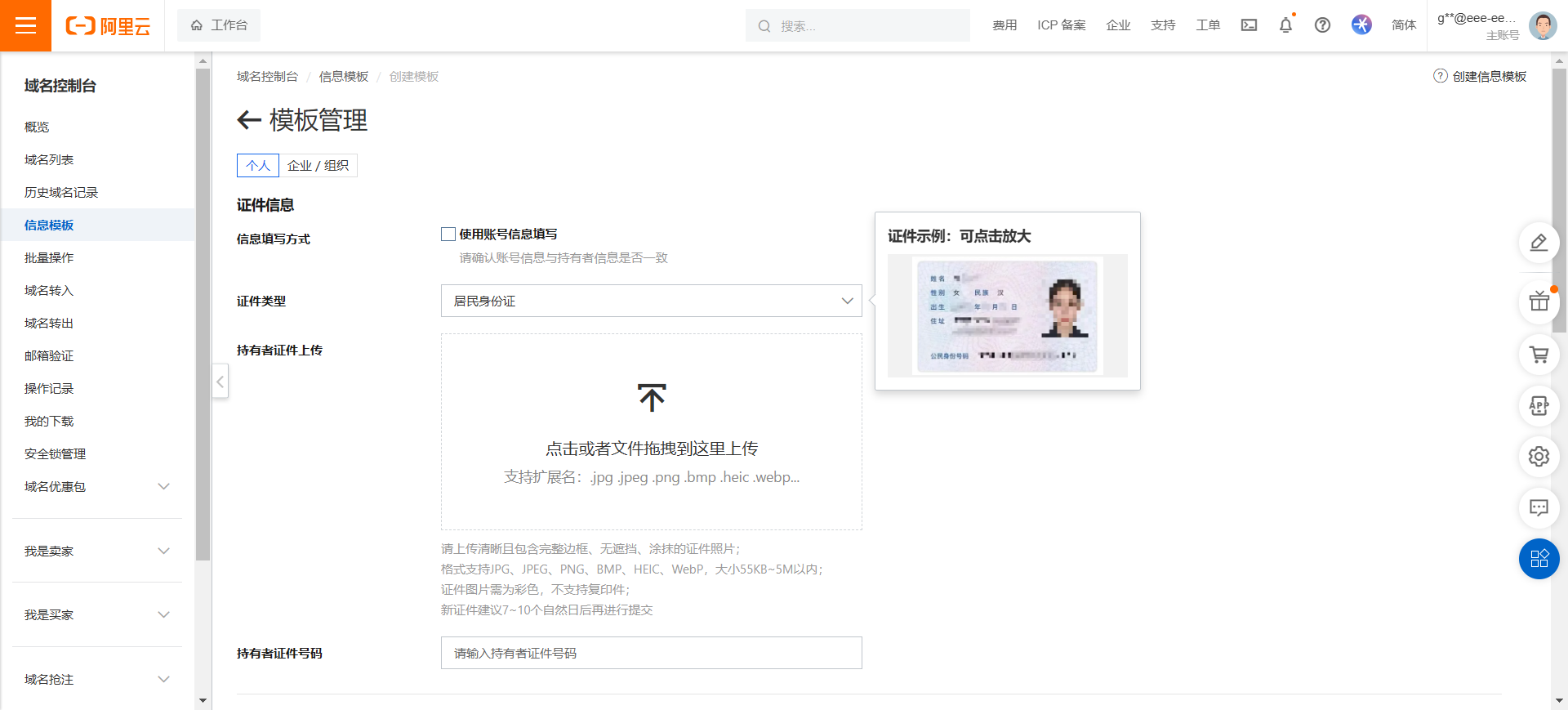
-
为域名付款后,域名就购买好了。
云服务器的购买
什么是云服务器? 云服务器相当于你建房子所需的一块地。网站的文件、图片和代码都会放在云服务器中。市场上的云服务器品牌有阿里云、腾讯云、华为云和百度云等。个人推荐阿里云的云服务器,因为它比较稳定。其他品牌如腾讯云和华为云也可以考虑,但相对来说稳定性可能稍逊一筹。
云服务器的优点: 可以根据需要升降配置,灵活调整。
如何选择和购买云服务器?
-
登录阿里云,在搜索框中搜索“云服务器”,进入购买页面。
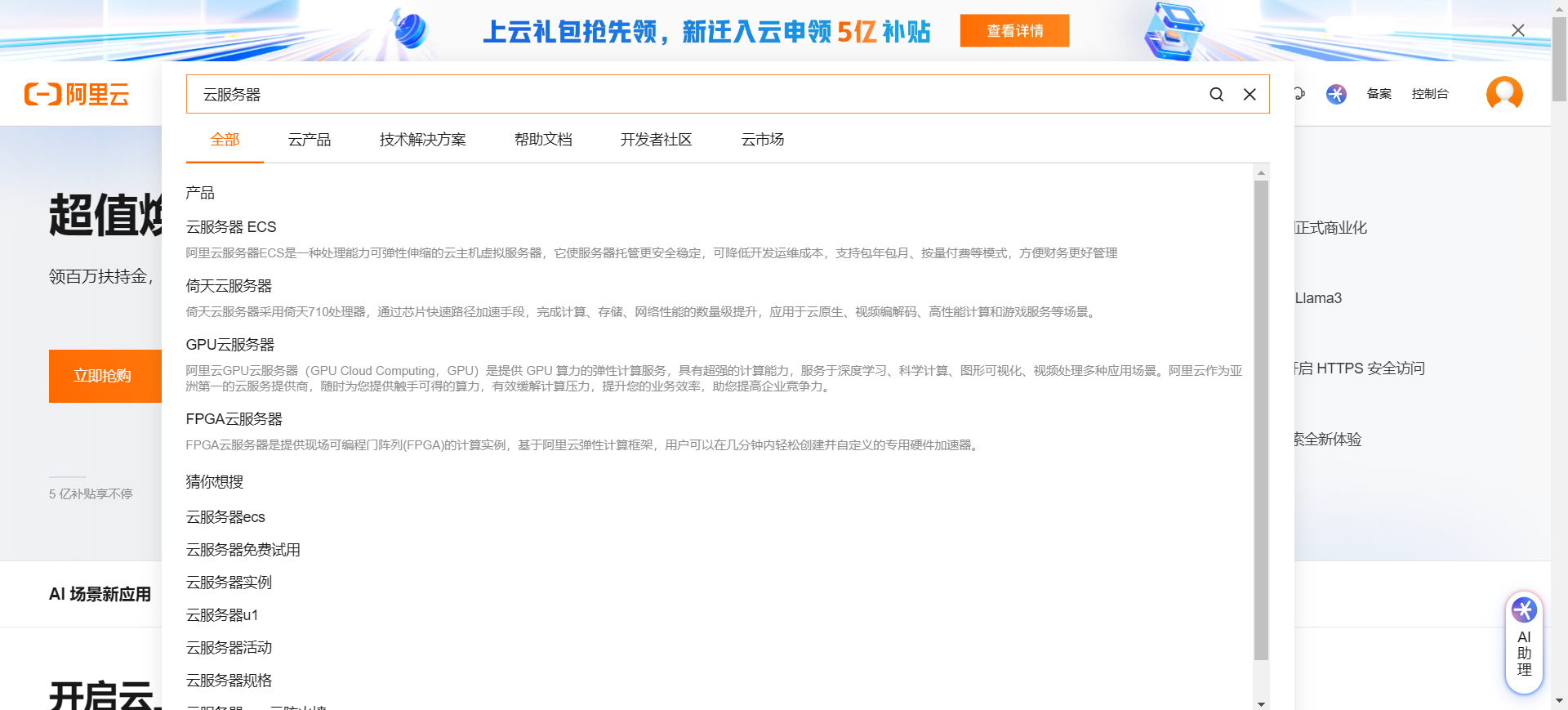
-
进入购买页面后,选择自定义购买或套餐购买。自定义购买更能符合企业需求。
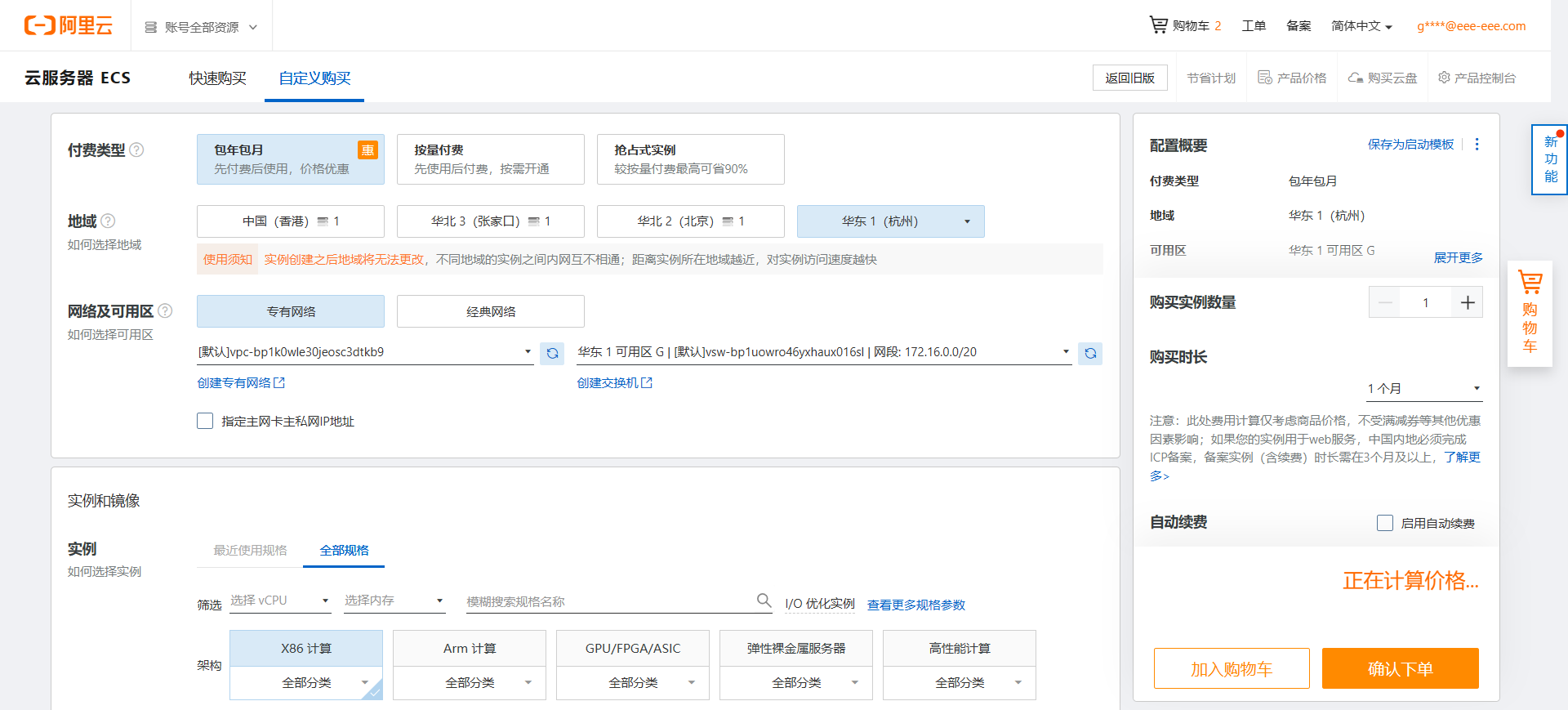
-
根据需求配置云服务器。一般企业建站的配置如下:
-
付费类型:包年包月(才可以备案)
-
地域:选择离客户群体最近的地点
-
网络及可用区:默认
-
vCPU:最低2核
-
内存:最低4G
-
架构:X86计算
-
规格:计算机C6(一般选择计算型)
-
镜像:Debian
-
系统盘:ESSD云盘,20G即可(视情况选择)
-
快照服务:不需要
-
公网IP:分配公网IPv4地址
-
安全组、安全组名称、安全组类型:默认
-
带宽:2M
-
登录凭证:自定义密码
-
登录名:默认
-
登录密码:自己记住
-
标签:不用管
-
-
选择好配置后,选择购买时长,一般企业选择1-3年,领券下单即可。
省钱技巧:
-
新注册阿里云账户,享受约3折优惠。
-
查看阿里云官网首页的优惠活动。
特别注意: 在搭建网站前,先格式化云服务器。停止云服务器后,选择重新初始化云盘并输入服务器密码即可。
配置服务器安全组
什么是安全组? 安全组相当于为云服务器设置不同的访问入口。通过配置安全组,可以控制哪些端口对外开放,从而保护服务器的安全。
如何配置云服务器安全组?
-
登录阿里云,找到服务器后台,选择“安全组”,然后选择“配置规则”。
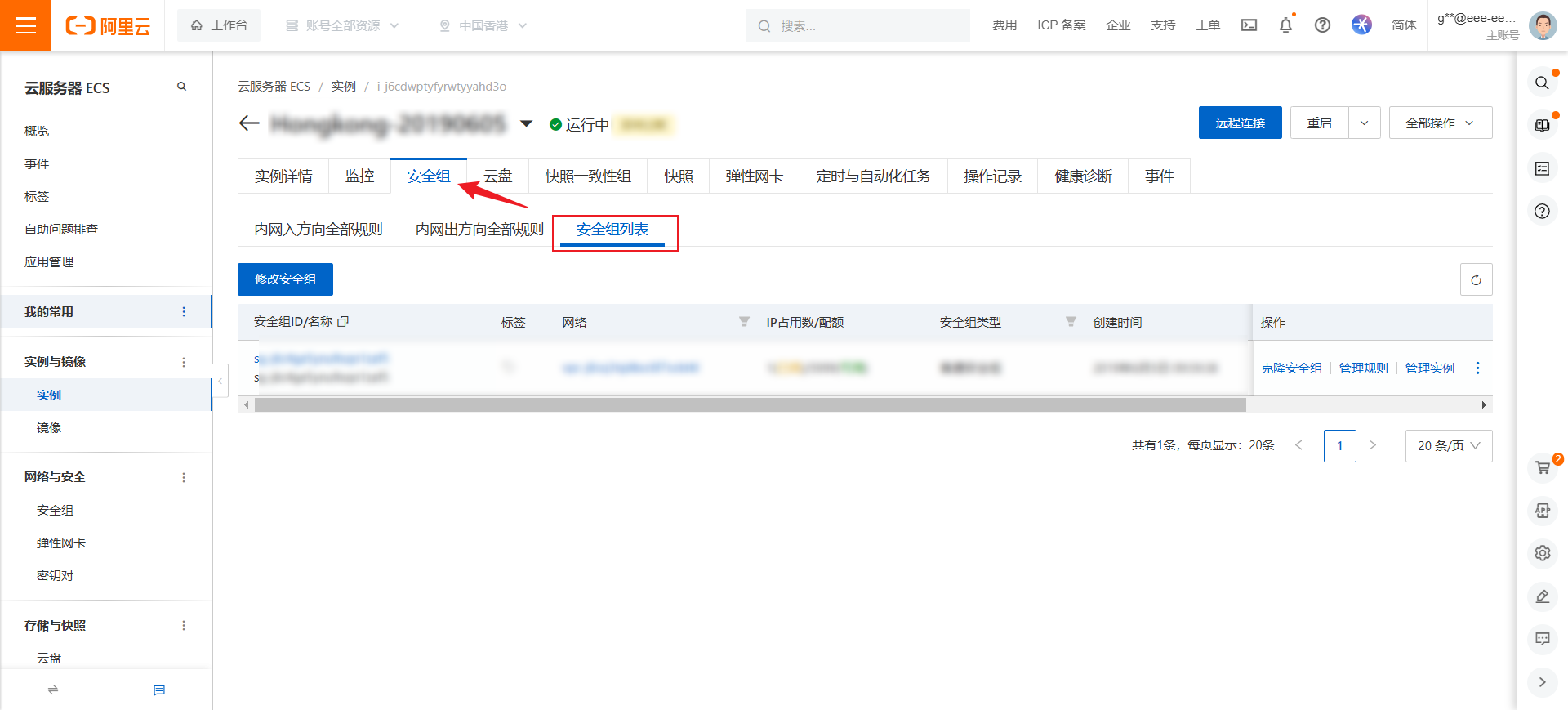
-
配置需要的端口,如6373(缓存)、888和3306(数据库)、30000-40000(FTP传输)、80(网站访问)、443(HTTPS)、2021(FTP开关)、465(邮件)等。
域名的备案流程
备案前准备:
-
域名需大于90天
-
云服务器需包年包月且大于90天
-
域名认证需2-3天
备案步骤:
-
登录阿里云,选择右上角的“备案”,点击“开始备案”。
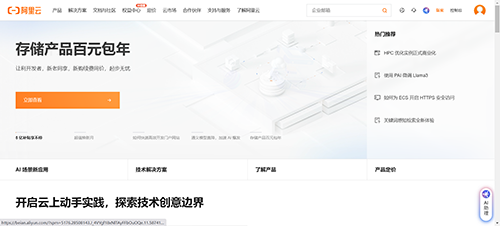
-
填写主办信息,根据企业位置填写,备案性质选择企业或个人。
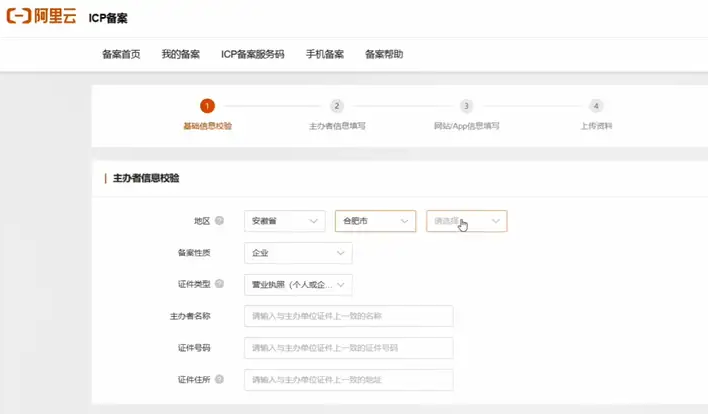
-
填写网站/app信息验证,填写要备案的域名。
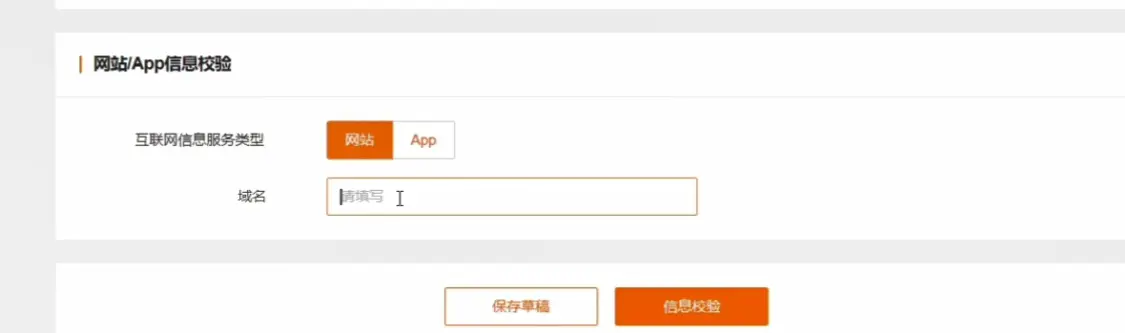
-
信息验证后,上传资料并进行人脸识别。需使用阿里云APP操作,确保白色背景。
-
上传资料和人脸识别后,等待阿里云电话核实,接听电话,否则备案不成功。
按以上步骤操作,就可以完成域名备案了。
三、实操:0代码搭建网站
在实际操作之前,先了解一些概念。首先是服务器。我们前面已经讲过服务器。现在,有了服务器之后,我们需要安装一个宝塔面板。
什么是宝塔面板?
百度给的定义是一款功能全面的服务器管理软件,旨在为用户提供简便易用的服务器管理体验。我简单解释:宝塔面板就像一个超级遥控器,可以轻松控制服务器。
为什么需要宝塔面板?
因为我们做网站时,服务器上需要安装很多底层程序,如PHP、MySQL等。如果你不会代码,不用担心,宝塔面板可以一键安装这些程序。就像盖房子需要材料,宝塔面板一键就能把需要的材料送到你的工地上。
宝塔面板怎么使用?
-
打开阿里云,进入服务器管理页面。在安装宝塔面板之前,先格式化云服务器。如果已经格式化,可以选择远程连接。
-
选择Workbench远程连接,点击立即登录,进入云服务器远程管理界面。
-
打开浏览器,输入宝塔面板的官方地址(http://www.bt.cn),选择立即安装,跳转后找到Linux面板安装脚本,选择Debian这一行,点击复制。
-
回到远程控制服务器的界面,粘贴复制的代码到远程操作窗口,按回车。输入小写的“y”确认安装。
-
等待几分钟,直到出现宝塔面板账户登录信息。注意记录这些信息,因为后续会经常用到。
-
根据提示,在服务器的安全组中放行26431端口,确保宝塔可以控制服务器。
-
打开浏览器,输入记录的宝塔外网地址,登录宝塔账号和密码。
-
进入宝塔控制面板后,会提示安装服务器底层程序。一般选择LAMP,按图片上的版本选择,安装方式选择编译安装,点击一键安装。虽然看起来是代码,但你不需要懂这些内容,只需等待安装完成。
宝塔面板安装好后,服务器的底层程序也会自动安装完成。接下来,我们将继续进行WordPress的安装和配置。
一键搭建网站框架--安装WordPress核心程序
-
在宝塔面板中,找到“软件商店”,搜索并安装“一键部署”中的WordPress。
-
安装完成后,进入WordPress的安装界面,按照提示设置站点信息。
为你的网站选一套WordPress模板
-
登录WordPress后台,找到“外观”菜单,点击“主题”。
-
在主题库中选择你喜欢的模板,点击安装并启用。
安装WordPress主题
-
下载你选好的主题文件(一般为.zip格式)。
-
在WordPress后台的“外观”菜单中,点击“主题”,然后点击“添加”。
-
上传主题文件并安装,启用主题后,即可进行自定义设置。
让你的网站飞起来--优化网站速度
-
在WordPress后台,安装并启用缓存插件,如W3 Total Cache或WP Super Cache。
-
使用图片压缩插件,如Smush,优化网站图片。
-
启用CDN服务,加速全球访问。
-
定期更新WordPress及其插件,保持网站安全和快速。
通过以上步骤,你就可以轻松搭建一个高端大气、功能齐全的网站,而无需任何编程知识。只要跟着操作,你也能快速上手,成为建站高手。
四、如何备份你的网站
备份网站是非常重要的操作,不管是在你搭建网站的过程中,还是在网站正常运营的时候,都要定期进行备份。这样,一旦网站出现问题,比如受到黑客攻击或者出现错误,我们可以简单地通过还原备份来解决问题。
网站应该怎么备份呢?
我们可以通过宝塔面板来自动备份,具体操作如下:
-
打开宝塔面板,选择左侧栏的【计划任务】。
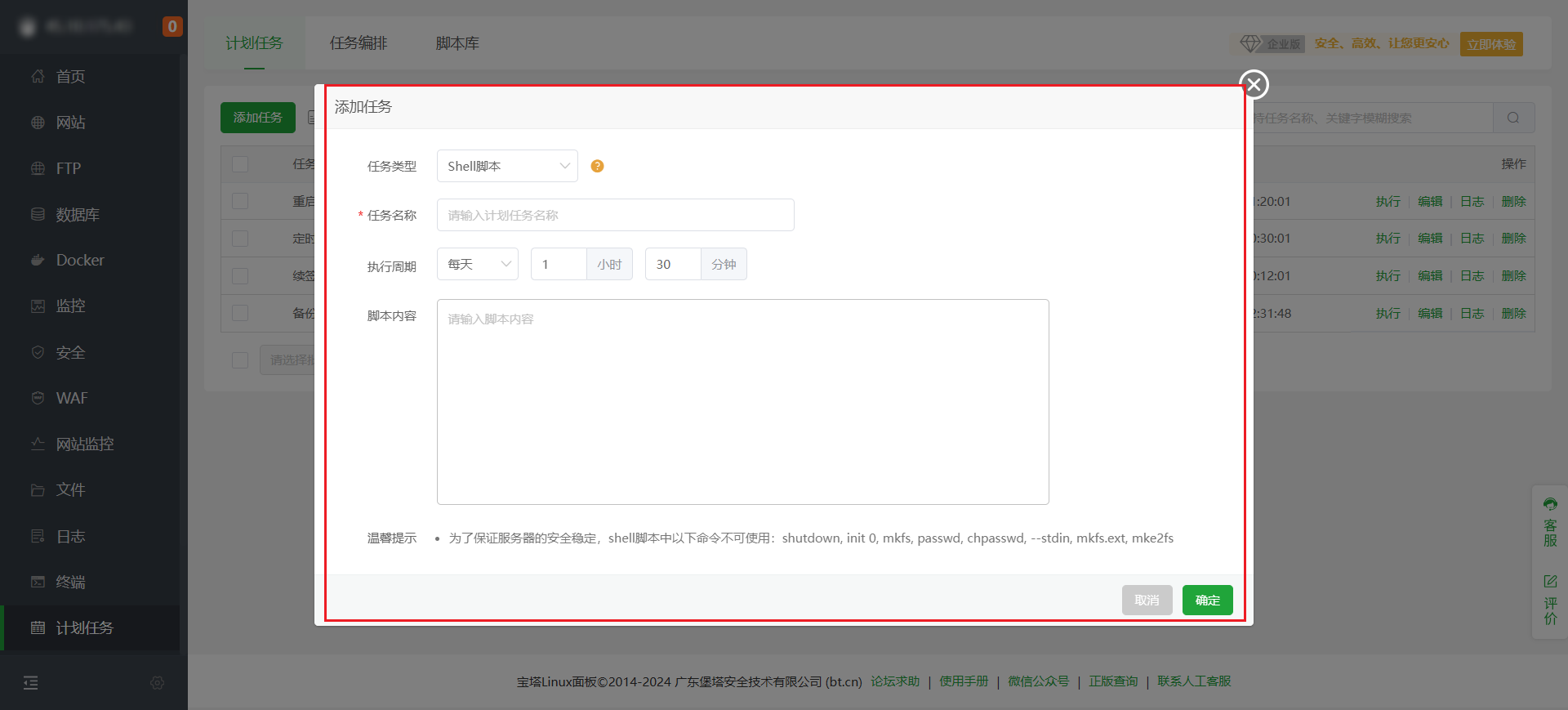
-
增加备份设置,选择任务类型为“备份数据库”,任务名称为“mysql数据库备份”。执行周期建议设为每周一次这时网站访问量最少。备份保留3份即可。
-
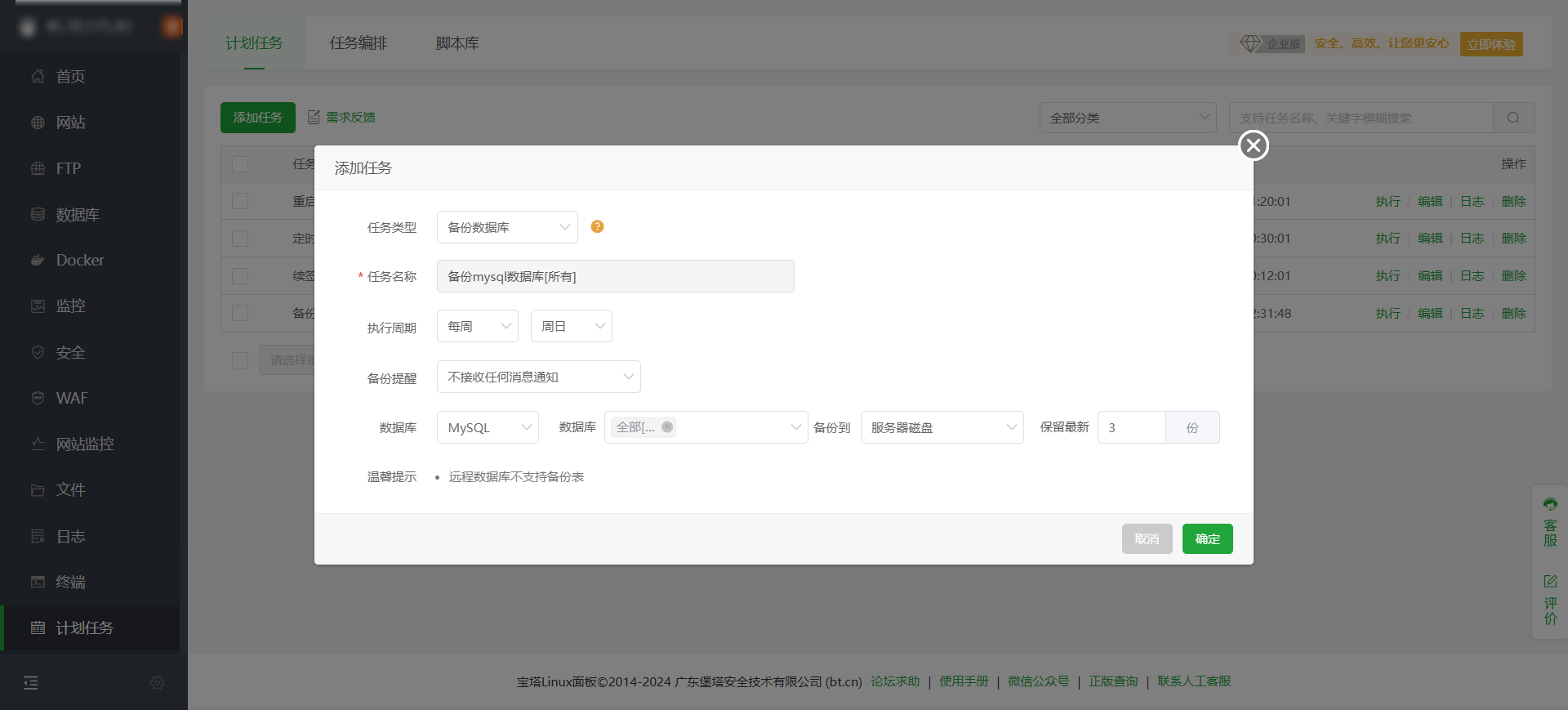
备份的数据库文件存放在根目录的www-backup-database-mysql文件夹中,其中包括手动备份文件和自动备份文件。我们设置的计划属于自动备份文件夹内。
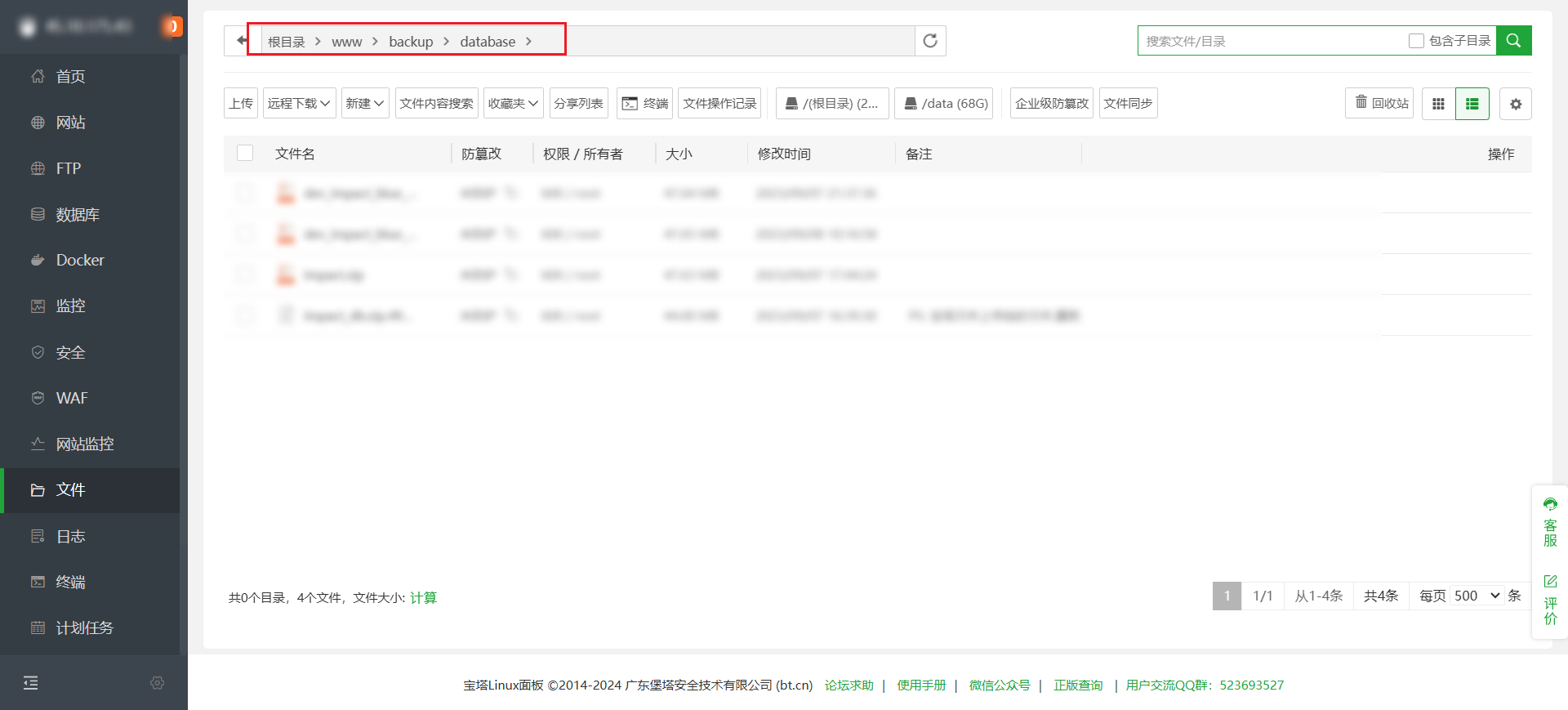
如何使用备份的数据库?
打开宝塔面板首页,进入【数据库】,选择【备份】,然后点击【恢复】即可。
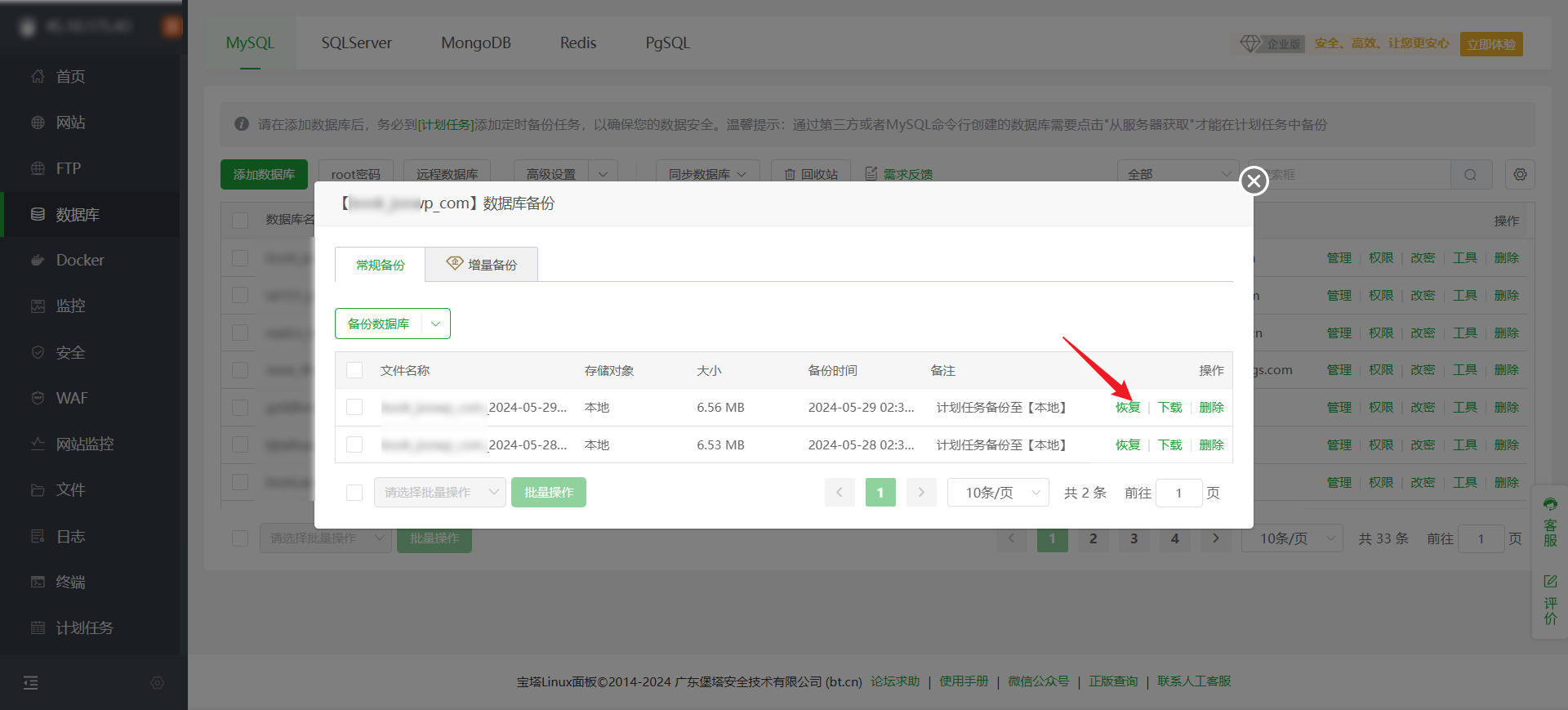
-
同样的道理,也为网站文件增加备份设置。
网站文件的备份内容存放在根目录的www-backup-site-(你的域名)文件夹下面。
如何恢复备份的网站数据?

 WordPress
WordPress Joomla
Joomla Drupal
Drupal 党建系统
党建系统 学校信息化
学校信息化 智慧政务
智慧政务




